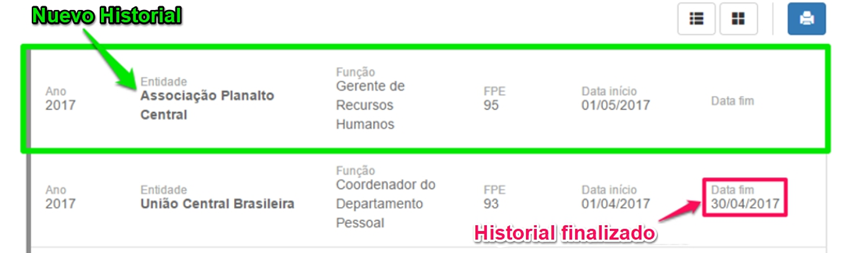El retorno permanente puede iniciarse por dos caminos diferentes:
- Menú Llamados en la opción Gestionar retornos permanentes. Haga clic en el botón Nuevo retorno, para iniciar un retorno permanente.
- Menú Personas en la opción Buscar personas. Busque el obrero deseado, y haga clic en la opción Historial.
Escoja la opción Empezar retorno para iniciar un retorno permanente

Nota: Esta opción aparecerá solo para los obreros que pertenecen a su entidad.
El sistema abrirá una página donde deberán ser informados los datos del retorno permanente del obrero.
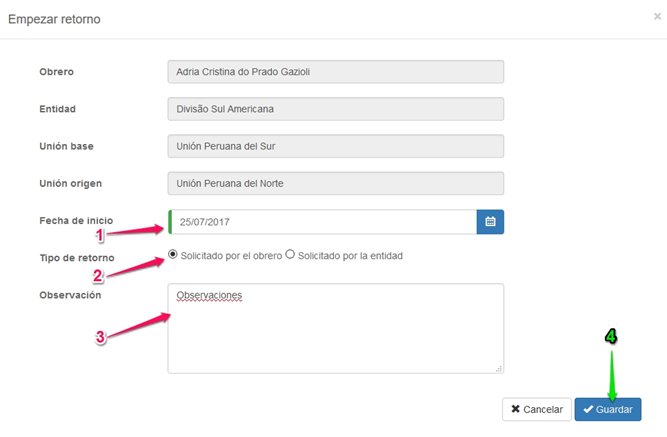
- Indique la fecha de inicio del retorno permanente del obrero.
- Seleccione el tipo de retorno del obrero.
- Si es necesario, escriba algún comentario referente a ese retorno.
- Haga clic en el botón Guardar para iniciar el retorno permanente del obrero.
Al guardar, se enviará un mensaje por e-mail al aprobador responsable, y se registrará una notificación pendiente para esa entidad. Imagen siguiente:

Al hacer clic en esta notificación, el sistema ya se dirigirá a la página Gestionar retornos permanentes, que se encuentra en el menú Llamados.

Confirme que la información de retorno es correcta por el botón Detalles. Si está, haga clic en el botón verde para que ese retorno pueda ser encaminado a la siguiente entidad administrativa implicada. Nota: La aprobación del retorno permanente solo será permitida por el aprobador responsable de esa entidad.
Al ser aprobado, el retorno permanente recorrerá todas las instancias de las entidades involucradas. La entidad a la vez será notificada por e-mail y por el sistema, para que pueda ser votado y encaminado a la siguiente instancia. El retorno permanente llegará a la entidad de destino solo después de ser votado y encaminado por todas las entidades involucradas.
Siga todos los pasos y detalles de su retorno permanente por el botón
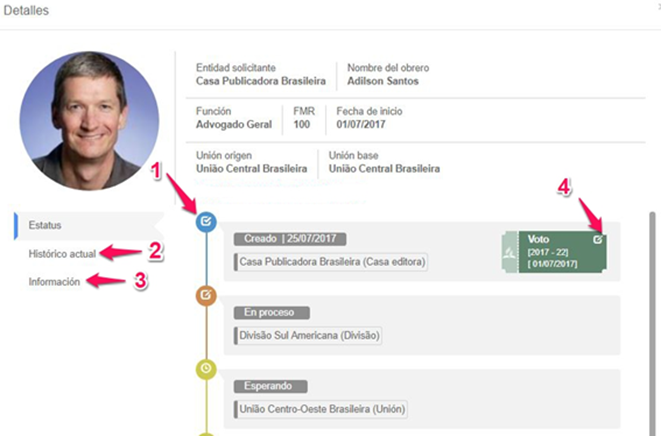
- Sepa en qué paso está el proceso del llamado por el control de estado.
Icono azul – Estado aprobado o encaminado.
Icono naranja – Entidad responsable de dar continuidad en el proceso. (Entidad a la vez).
Icono amarillo – Esperando el encaminamiento del llamado. - Visualice la información actual del obrero como función, FMR y otros.
- Visualice la información de llamado como la fecha de la solicitud, el usuario que solicitó y otros.
- En caso de necesidad, la fecha y el voto del llhamado podrán ser editados.
Si alguna entidad involucrada en este proceso cancela el retorno del obrero, el sistema notificará a la entidad que inició el proceso para que se cancele el retorno.
Si este retorno es aprobado en todas las instancias, el control de estado aparecerá aprobado en todas las entidades, y el sistema volverá a registrar una pendiente en la entidad que inició el retorno permanente:

Al hacer clic en esta notificación, el sistema ya se dirigirá a la página Gestionar retornos permanentes, que se encuentra en el menú Llamados.
Se requiere una última aprobación de la entidad que inició el retorno, para que el obrero sea enviado a la entidad de destino. Haga clic en el botón verde para enviar el obrero. El proceso solo se completa después de la aprobación del historial del obrero en la entidad de destino. Esta aprobación será necesaria para que el último histórico del obrero sea finalizado y firmado. Nota: Esta aprobación solo estará disponible para el aprobador de la entidad. Hecho esto, una nueva línea de historial será creada en la nueva entidad del obrero, y el proceso será finalizado.